OpenManage Server AdministratorをVMwareにインストールしてログを収集する方法
Podsumowanie: システム ログを収集するために、VMware ESXi 5.xまたはVMware ESXi 6.xにOpenManage Server Administrator VIB(OMSA)をインストールする方法。
Instrukcje
目次
- Dell OpenManage Server Administrator vSphere Installation Bundle(VIB)をダウンロードします。
- データベースへのVIBのアップロード
- ホストを再起動する
- WindowsでのOMSAのダウンロードおよびインストール
- SupportAssist Enterpriseによるログの収集
Dell OpenManage Server Administrator vSphere Installation Bundle(VIB)のダウンロード
ESXiバージョンとサーバー モデルに応じて、Dell OpenManage Server Administrator vSphere Installation Bundle(VIB)をダウンロード。
- Dellサポート >ドライバーおよびダウンロード ページに移動して、サーバー モデルを入力するか、サービス タグを入力します。
- [Drivers & Downloads]タブをクリックします。
- お使いのオペレーティング システムを選択します。
- キーワードOMSA
- お使いのESXiバージョン用のDell OpenManage Server Administrator vSphere Installation Bundle(VIB)をダウンロードします。
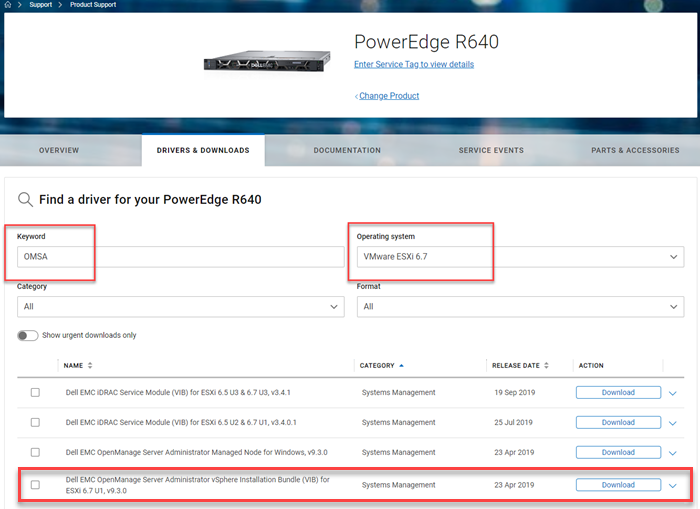
図1: OMSA for VMwareをダウンロードします。
データベースへのVIBのアップロード
- 「Drivers & Downloads(ドライバおよびダウンロード)」からダウンロードした「.zip」ファイルを解凍し、すべてのファイルを解凍します。
- .vib ファイルの場所をメモします。
- ホストの選択
- [Storage]をクリック します。
- ストレージ パネルで、必要なデータストアを選択します。
- [Data Store Browser
 ]をクリックします 図2: データストア ブラウザのスクリーンショット
]をクリックします 図2: データストア ブラウザのスクリーンショット - データストア ブラウザで、[ アップロード ]アイコンをクリックしてから、[ ファイルのアップロード ]をクリックします。
メモ:VMware ESXiのUIを使用してインストールするには、まず、ドライバーおよびダウンロードから取得した .zipファイルから.vib ファイルを抽出する必要があります。
- 「Drivers & Downloads(ドライバおよびダウンロード)」からダウンロードした「.zip」ファイルを解凍し、すべてのファイルを解凍します。
- .vib ファイルの場所をメモします。
- 左側のナビゲータ ペインで[Manage]をクリックします。
- [パッケージ]タブをクリックし、[アップデートのインストール]をクリックします。
- インストール ウィンドウでファイル パスを入力します。
 図3:ドライバーおよびダウンロードからZipファイルをインストールしてアップデートする
図3:ドライバーおよびダウンロードからZipファイルをインストールしてアップデートする
- 「 」に移動します。vib」ファイル(例:/vmfs/volumes/[datastore_name]/cross_dell-openmanage-esxi_9.3.0.ESXi670-3465.vib
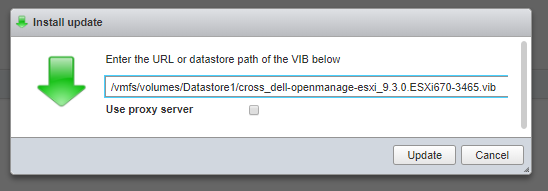
図4:VIBファイルに移動します。
- ホストを再起動してインストールを完了します。
SSHを使用したVIBのインストール
- ホストを選択します。
- [ アクション ]ドロップダウンで、[ SSHの有効化 ]を選択します。
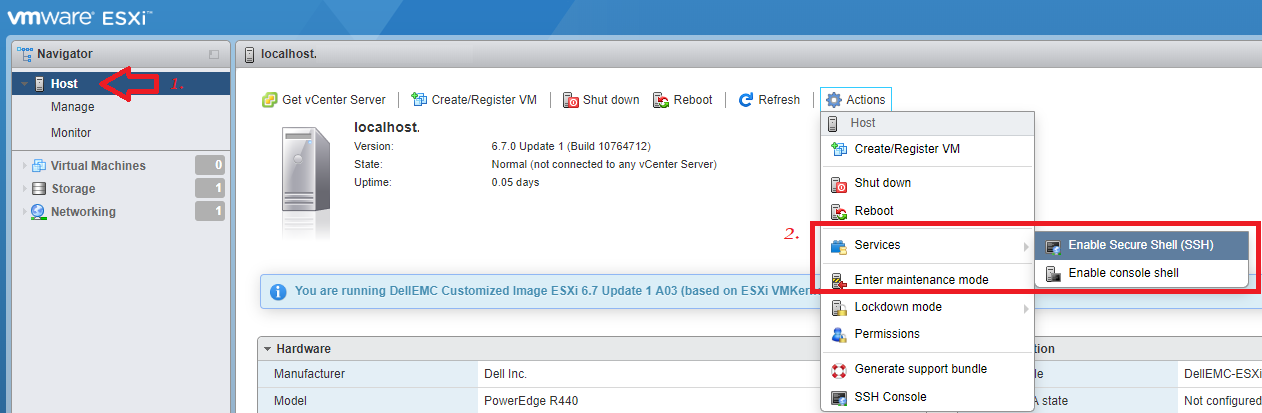
図5:SSHを使用したVIBインストールのスクリーンショット
- アクション ドロップダウンまたはPuTTY(または任意のSSHクライアント ツール)などのプログラムで、SSHコンソールを使用してrootユーザーでホストにアクセスします。
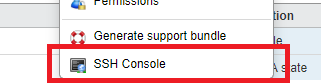
図6:SSHコンソール選択のスクリーンショット
- 次のコマンド ラインを使用してVIBをインストールします。インストール パッケージに応じて、正しいパスを指定しているか確認します。
esxcli software vib install -v /vmfs/volumes/[datastore_name]/cross_dell-openmanage-esxi_9.3.0.ESXi670-3465.vi
オフライン バンドルを使用している場合は、次のコマンドを使用します。
esxcli software vib install -d /vmfs/volumes/[datastore_name]/OM-SrvAdmin-Dell-Web-9.3.0-3465.VIB-ESX67i_A00.zip
ESXi 5.1などの一部のインストールでは、ZIPファイルが/var/log/VMwareに配置されている必要があります。これは、FileZillaを使用してパッチにアップロードできます。
インストールが成功した場合は、次の画面が表示されます。

図7:インストールが正常に完了した場合のスクリーンショット
メモ: SSHを無効にできるようになりました。
ホストを再起動する
- [ ホスト ]で右クリックし、[ 再起動 ]を選択します。
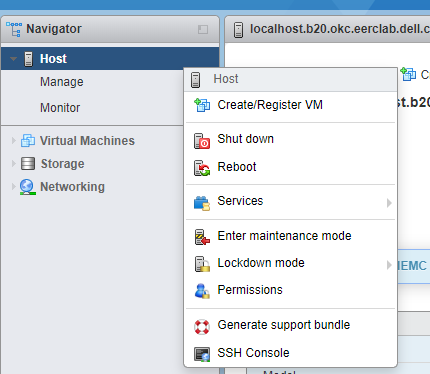
WindowsでのOMSAのダウンロードおよびインストール
ホストと同じネットワーク上の任意のシステムから Dell OpenManage Web インターフェイスにアクセスするには、リモート OMSA へのアクセスに使用する管理またはクライアントシステムに OpenManage Server Administrator をダウンロードしてインストールします。
- Dellサポート >ドライバーおよびダウンロード ページに移動して、サーバー モデルを入力するか、サービス タグを入力します。
- [Drivers & Downloads]タブをクリックします。
- お使いのオペレーティング システムを選択します。
- キーワードOMSA
- インストールが完了したら、デスクトップ上のショートカットからOpenManage Server Administratorを起動します。
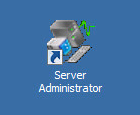
- ESXiホストのIPアドレス、ユーザー(root)、パスワードを入力します。[証明書の警告を無視する]オプションがオンになっていることを確認します。

図10:証明書の警告を無視するチェックボックスのスクリーンショット

図11:リモート OpenManage Server Administrator のスクリーンショット
SupportAssist Enterpriseによるログの収集
VIBがVMwareサーバーにインストールされると、SupportAssist Enterpriseコンソールからログ収集を開始できます。
コンソールが別のサーバにインストールされている必要があります。このために仮想マシンを使用できます。
コンソールがインストールされたら、次のステップはSAEコンソールでサーバーを検出して追加することです。これが完了すると、[Start SupportAssist Collection]ボタンを使用できるようになります。